विंडोज 10 कैलकुलेटर के गुम या गायब होने को ठीक करें
अनेक वस्तुओं का संग्रह / / November 28, 2021
विंडोज 10 कैलकुलेटर के गुम या गायब होने को ठीक करें: विंडोज 10 ऑपरेटिंग सिस्टम कैलकुलेटर के नवीनतम संस्करण के साथ आता है जिसने क्लासिक कैलकुलेटर को बदल दिया है। इस नए कैलकुलेटर में एक स्पष्ट यूजर इंटरफेस और कई अन्य विशेषताएं हैं। के इस संस्करण में प्रोग्रामर और वैज्ञानिक तरीके भी उपलब्ध हैं कैलकुलेटर ऐप. इसके अलावा, इसमें एक कनवर्टर सुविधा भी है जो लंबाई, ऊर्जा, वजन, कोण, दबाव, तिथि, समय और गति का समर्थन करती है।
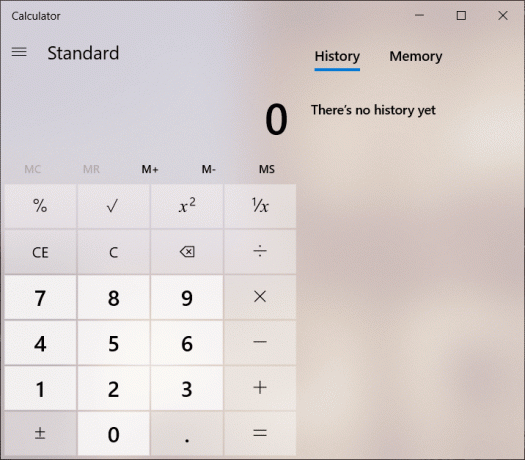
यह नया कैलकुलेटर में सुचारू रूप से काम करता है विंडोज 10हालांकि, कभी-कभी उपयोगकर्ता कैलकुलेटर ऐप लॉन्च करने में समस्या की रिपोर्ट करता है और त्रुटि का सामना करता है। यदि आप विंडोज 10 में कैलकुलेटर लॉन्च करते समय किसी समस्या का सामना कर रहे हैं, तो हम इस समस्या को हल करने के लिए दो तरीकों पर चर्चा करेंगे - ऐप को उसकी डिफ़ॉल्ट सेटिंग पर रीसेट करना और ऐप को फिर से इंस्टॉल करना। आपको यह जांचने के लिए पहली रीसेटिंग विधि का उपयोग करने की अनुशंसा की जाती है कि यह आपकी समस्या का समाधान करता है या नहीं। यदि आपको अपने पहले चरण में सफलता नहीं मिलती है, तो आप कैलकुलेटर ऐप को अनइंस्टॉल और इंस्टॉल करने का दूसरा तरीका चुन सकते हैं।
अंतर्वस्तु
- विंडोज 10 कैलकुलेटर के गुम या गायब होने को ठीक करें
- विधि 1 - विंडोज 10 में कैलकुलेटर ऐप को रीसेट करें
- विधि 2 - विंडोज 10 में कैलकुलेटर को अनइंस्टॉल और रीइंस्टॉल करें
- विधि 3 - डेस्कटॉप शॉर्टकट बनाएं
- विधि 4 - सिस्टम फ़ाइल चेकर चलाएँ (SFC)
- विधि 5 - विंडोज स्टोर समस्या निवारक चलाएँ
- विधि 6 - विंडोज अपडेट करें
विंडोज 10 कैलकुलेटर के गुम या गायब होने को ठीक करें
यह सुनिश्चित कर लें पुनर्स्थापन स्थल बनाएं बस कुछ गलत होने पर।
विधि 1 - विंडोज 10 में कैलकुलेटर ऐप को रीसेट करें
1. सेटिंग्स खोलने के लिए विंडोज की + I दबाएं और फिर पर क्लिक करें प्रणाली।

ध्यान दें: आप विंडोज सर्च बार का उपयोग करके सेटिंग्स को भी खोल सकते हैं।
2.अब बाएँ हाथ के मेनू से पर क्लिक करें ऐप्स और सुविधाएं।
3.सभी ऐप्स की सूची में, आपको का पता लगाना होगा कैलकुलेटर अनुप्रयोग। इसे विस्तृत करने के लिए उस पर क्लिक करें और फिर. पर क्लिक करें उन्नत विकल्प।

4. इससे स्टोरेज यूसेज और ऐप रीसेट पेज खुल जाएगा, जहां से आपको पर क्लिक करना होगा रीसेट विकल्प।

जब सिस्टम चेतावनी का संकेत देता है, तो आपको पर क्लिक करना होगा बटन को रीसेट करें फिर से परिवर्तनों की पुष्टि करने के लिए। एक बार प्रक्रिया पूरी हो जाने के बाद, आपको स्क्रीन पर एक चेक साइन दिखाई देगा। देखें कि क्या आप सक्षम हैं विंडोज 10 कैलकुलेटर के गुम या गायब होने को ठीक करें, यदि नहीं तो जारी रखें।
विधि 2 - विंडोज 10 में कैलकुलेटर को अनइंस्टॉल और रीइंस्टॉल करें
एक बात जो आपको समझने की जरूरत है कि आप नहीं कर सकते विंडोज 10 को अनइंस्टॉल करें अन्य ऐप्स की तरह इन-बिल्ट कैलकुलेटर। स्टोर से इन-बिल्ट ऐप्स को आसानी से अनइंस्टॉल नहीं किया जा सकता है। आपको या तो उपयोग करने की आवश्यकता है विंडोज पावरशेल इन ऐप्स को अनइंस्टॉल करने के लिए एडमिन एक्सेस या किसी अन्य थर्ड पार्टी सॉफ्टवेयर के साथ।
1. टाइप: पावरशेल विंडोज सर्च बार में तो दाएँ क्लिक करें उस पर और चुनें व्यवस्थापक के रूप में चलाओ।

ध्यान दें: या आप दबा सकते हैं विंडोज की + एक्स और व्यवस्थापक अधिकारों के साथ Windows PowerShell चुनें।
2. नीचे दिए गए कमांड को एलिवेटेड विंडोज पॉवरशेल बॉक्स में टाइप करें और एंटर दबाएं:
Get-AppxPackage -AllUsers
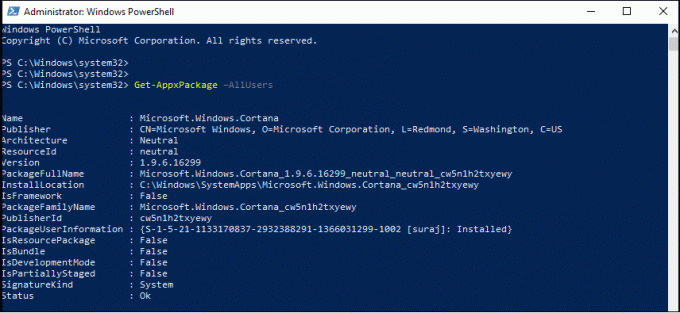
3.अब सूची में, आपको पता लगाना होगा माइक्रोसॉफ्ट। विंडोज कैलकुलेटर।
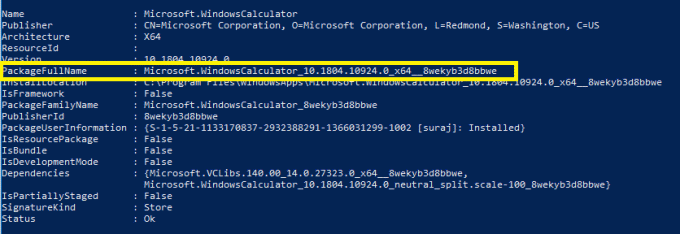
4. एक बार जब आपको विंडोज कैलकुलेटर मिल जाए, तो आपको इसे कॉपी करना होगा पैकेजपूरानाम विंडोज कैलकुलेटर का खंड। आपको पूरे नाम का चयन करना होगा और साथ ही दबाएं Ctrl + C हॉटकी।
5.अब आपको कैलकुलेटर ऐप को अनइंस्टॉल करने के लिए नीचे दिए गए कमांड को टाइप करना होगा:
निकालें-AppxPackage PackageFullName
ध्यान दें:यहां आपको PackageFullName को कैलकुलेटर के कॉपी किए गए PackageFullName से बदलने की आवश्यकता है।
6. यदि उपरोक्त आदेश विफल हो जाते हैं तो निम्न आदेश का उपयोग करें:
Get-AppxPackage *windowscalculator* | निकालें-Appxपैकेज
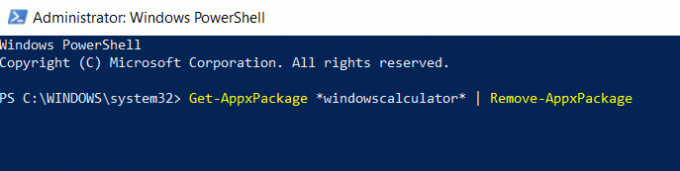
7. एक बार जब ऐप आपके डिवाइस से पूरी तरह से अनइंस्टॉल हो जाए, तो आपको फिर से विंडोज कैलकुलेटर ऐप को डाउनलोड और इंस्टॉल करने के लिए माइक्रोसॉफ्ट विंडोज स्टोर पर जाना होगा।
विधि 3 - डेस्कटॉप शॉर्टकट बनाएं
विंडोज सर्च में कैलकुलेटर एप को खोजने का सबसे आसान तरीका है।
1.खोजें कैलकुलेटर विंडोज़ सर्च बार में ऐप और फिर दाएँ क्लिक करें उस पर और चुनें टास्कबार में पिन करें विकल्प।
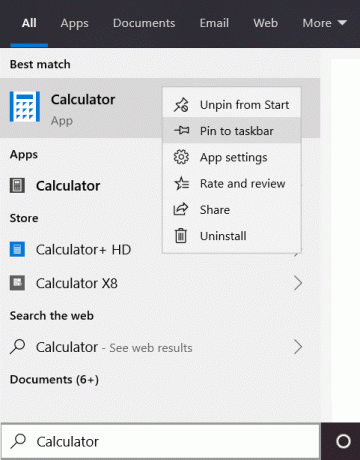
2. एक बार टास्कबार में शॉर्टकट जुड़ जाने के बाद, आप आसानी से कर सकते हैं इसे डेस्कटॉप पर खींचें और छोड़ें।
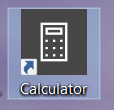
यदि यह काम नहीं करता है तो आप कैलकुलेटर ऐप के लिए आसानी से एक डेस्कटॉप शॉर्टकट बना सकते हैं:
1.दाएँ क्लिक करें डेस्कटॉप पर किसी खाली जगह पर फिर चुनें नया और फिर पर क्लिक करें छोटा रास्ता।

2.. पर क्लिक करें ब्राउज़ करें बटन फिर निम्न स्थान पर ब्राउज़ करें:

3.अब विंडोज फोल्डर के तहत कैलकुलेटर एप्लिकेशन (calc.exe) में ब्राउज़ करें:
सी:\Windows\System32\calc.exe
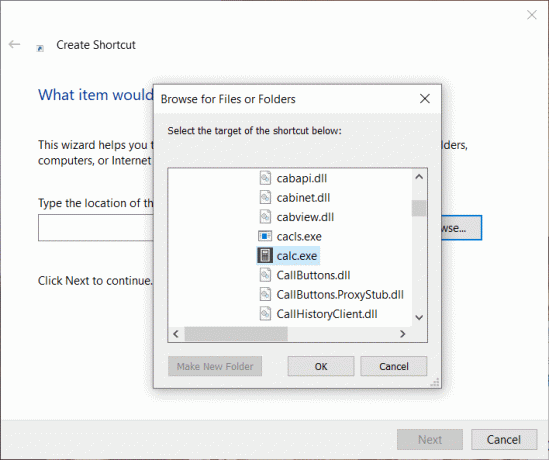
4. कैलकुलेटर लोकेशन ओपन होने के बाद, पर क्लिक करें अगला बटन जारी रखने के लिए।
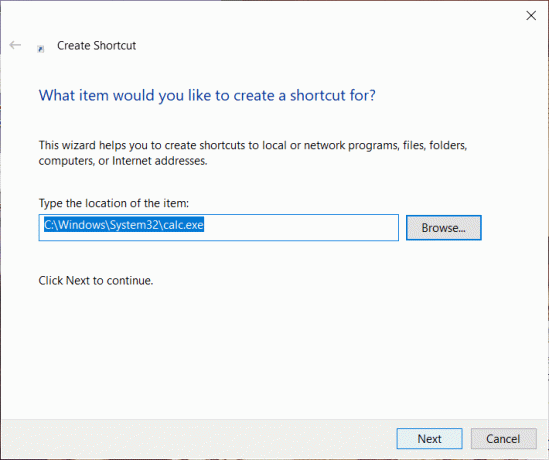
5.अपनी पसंद की किसी भी चीज़ का शॉर्टकट नाम दें जैसे कैलकुलेटर और क्लिक खत्म हो।
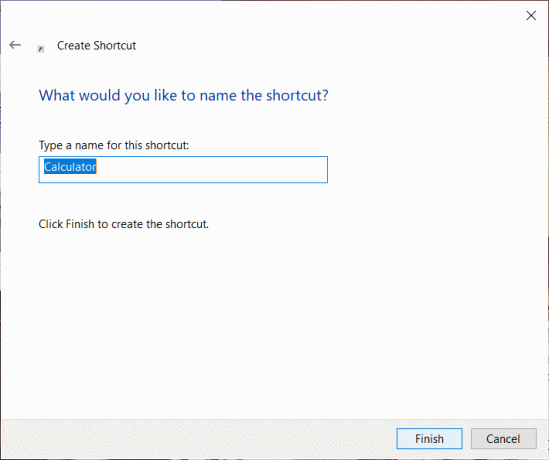
6. अब आप तक पहुँचने में सक्षम होना चाहिए कैलकुलेटर ऐप डेस्कटॉप से ही।
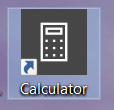
विधि 4 - सिस्टम फ़ाइल चेकर चलाएँ (SFC)
सिस्टम फाइल चेकर माइक्रोसॉफ्ट विंडोज में एक उपयोगिता है जो दूषित फाइल को स्कैन करता है और फाइलों की कैश्ड कॉपी के साथ बदल देता है जो विंडोज़ में एक संपीड़ित फ़ोल्डर में मौजूद है। SFC स्कैन चलाने के लिए इन चरणों का पालन करें।
1.खोलें शुरू मेनू या दबाएँ विंडोज़ कुंजी.
2. टाइप: अध्यक्ष एवं प्रबंध निदेशक, कमांड प्रॉम्प्ट पर राइट क्लिक करें और चुनें व्यवस्थापक के रूप में चलाओ.

3. टाइप: एसएफसी / स्कैनो और दबाएं प्रवेश करना SFC स्कैन चलाने के लिए।
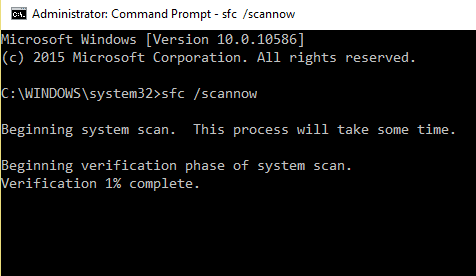
4.पुनः आरंभ करें कंप्यूटर परिवर्तनों को सहेजने और यह देखने के लिए कि क्या आप सक्षम हैं विंडोज 10 कैलकुलेटर के गुम या गायब होने की समस्या को ठीक करें।
विधि 5 - विंडोज स्टोर समस्या निवारक चलाएँ
1. सेटिंग्स खोलने के लिए विंडोज की + I दबाएं और फिर पर क्लिक करें अद्यतन और सुरक्षा।

2. बाएं हाथ के मेनू से चुनें समस्या निवारण।
3.अब राइट-विंडो पेन से नीचे की ओर स्क्रॉल करें और पर क्लिक करें विंडोज स्टोर ऐप्स।
4.अगला, “पर क्लिक करेंसमस्या निवारक चलाएँ"विंडोज स्टोर ऐप्स के तहत।

5. समस्या निवारक को चलाने के लिए ऑन-स्क्रीन निर्देशों का पालन करें।
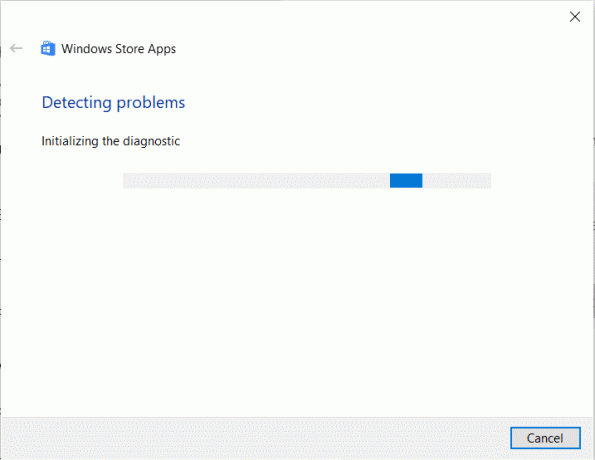
विधि 6 - विंडोज अपडेट करें
1. सेटिंग्स खोलने के लिए विंडोज की + I दबाएं और फिर पर क्लिक करें अद्यतन और सुरक्षा।

2. बाईं ओर से, मेनू पर क्लिक करें विंडोज सुधार।
3.अब “पर क्लिक करें”अद्यतन के लिए जाँच"किसी भी उपलब्ध अपडेट की जांच करने के लिए बटन।

4.अगर कोई अपडेट पेंडिंग है तो पर क्लिक करें अपडेट डाउनलोड और इंस्टॉल करें।

उम्मीद है, उपरोक्त तरीके करेंगे विंडोज 10 कैलकुलेटर के गुम या गायब होने की समस्या को ठीक करें। अधिकांश उपयोगकर्ताओं ने बताया कि वे ऊपर दिए गए तरीकों में से किसी एक का उपयोग करके इस समस्या को हल करते हैं। आमतौर पर, कैलकुलेटर ऐप को रीसेट करने से इस ऐप की सामान्य त्रुटियां ठीक हो जाती हैं। यदि पहली विधि विफल हो जाती है कैलक्यूलेटर गुम होने की समस्या को ठीक करें, आप दूसरी विधि का विकल्प चुन सकते हैं।
अनुशंसित:
- विंडोज 10 पर Minecraft क्रैशिंग मुद्दों को ठीक करने के 10 तरीके
- क्रोम में ERR इंटरनेट डिस्कनेक्ट की गई त्रुटि को ठीक करें
- विंडोज 10 में यूएसबी सिलेक्टिव सस्पेंड सेटिंग अक्षम करें
- एंड्रॉइड पर पीडीएफ संपादित करने के लिए 4 सर्वश्रेष्ठ ऐप्स
अगर फिर भी आप इस समस्या का सामना कर रहे हैं, तो मुझे कमेंट बॉक्स में अपनी समस्या और त्रुटि के बारे में बताएं। कभी-कभी डिवाइस रखरखाव और ऑपरेटिंग सिस्टम अपडेट के आधार पर, समाधान भिन्न हो सकते हैं। इसलिए, आपको चिंता करने की ज़रूरत नहीं है अगर उपरोक्त तरीके इस समस्या को हल करने में आपकी मदद नहीं करते हैं।



